Kako lahko pošiljate in predstavite razne 3D modele vašim zunanjim partnerjem, ki nimajo SOLIDWORKS 3D CAD ali 3DEXPERIENCE SOLIDWORKS programa, si lahko pogledate na našem blogu tukaj: https://blogs.ib-caddy.com/2023/08/16/kako-poslati-solidworks-kos-ali-sestav-zunanjemu-partnerju/
V tem blogu vas bom korak za korakom popeljal skozi funkcije »Share and Markup« v primeru ko imate zunanjega dobavitelja proizvodnih kosov, ki so obdelani s pomočjo CNC in drugih strojev.
Za primer bom uporabil kos iz slike spodaj, ki ga je potrebno izdelati s pomočjo CNC strojev.

Najprej bom uporabil funkcijo »Save with Options«. Nastavim lokacijo na 3DEXPERIENCE in po potrebi tudi zaznamke. Ker ne bom nadaljeval z urejanjem 3D modela, bom vklopim še funkcijo »Unlock files after saving«.
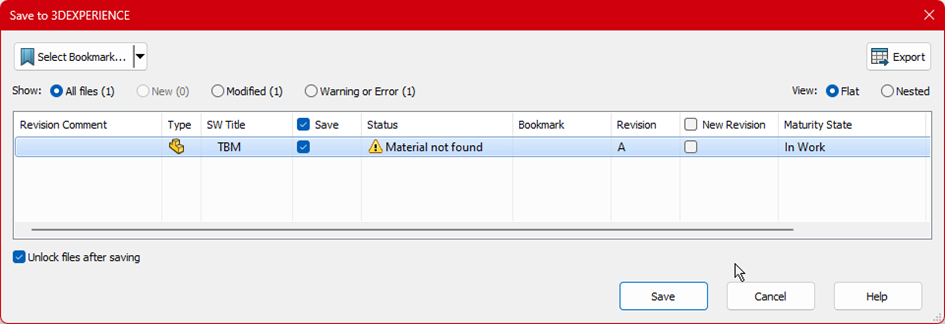
Kliknem save.
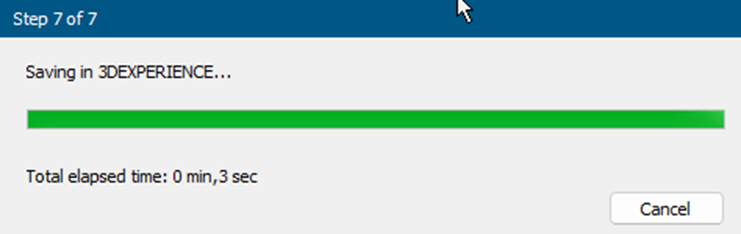
Nato delim 3D model/sestav z zunanjim izvajalcem. To naredim tako, da kliknem na gumb »Share a file.

Iz seznama vklopim potrebne nastavitve.
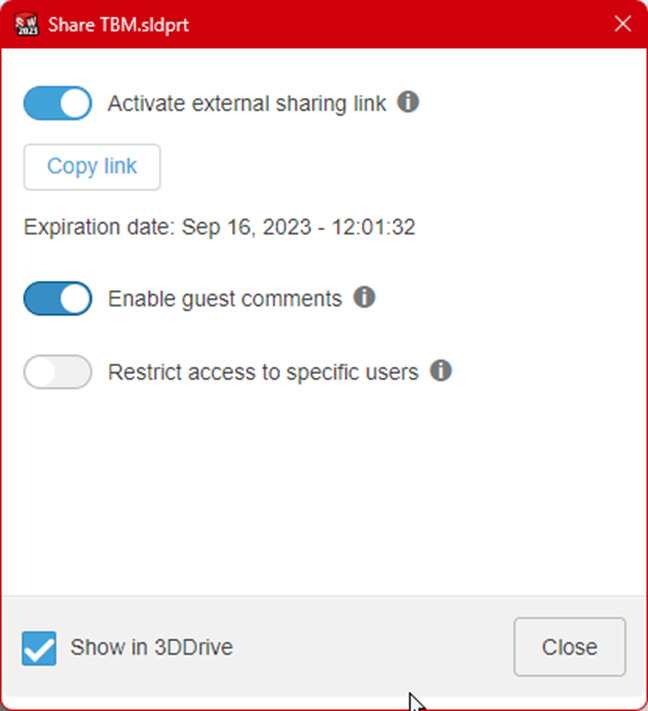
Če želim, lahko povezavo pošljem tudi preko e-pošte. S klikom na povezavo »Copy link«, pridobim povezavo, ki jo prilepim v sporočilu.
Pošljem e-pošto zunanjemu izvajalcu.
Ko izvajalec prejme sporočilo, lahko s klikom na povezavo v sporočilu odpre kos v 3DEXPERIENCE predogledu.
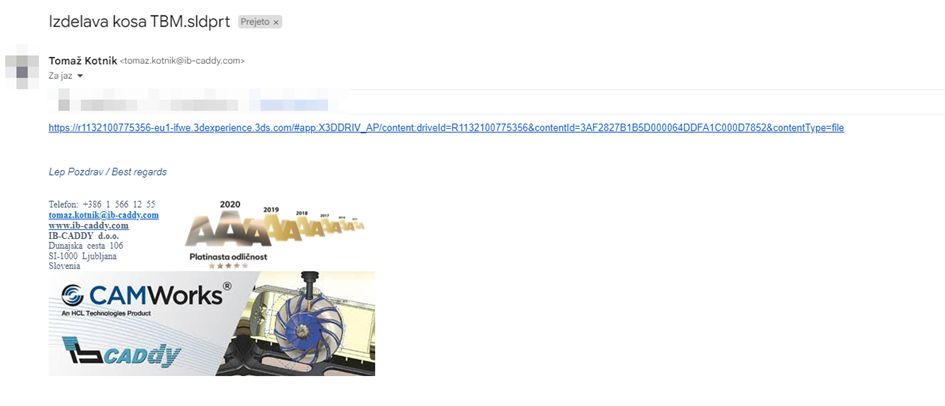
S klikom na povezavo v sporočilu se odpre okno s predogledom kosa. Za predogled moram imeti 3DEXPERIENCE račun. Kako naredite 3DEXPERIENCE račun boste našli tukaj: https://blogs.ib-caddy.com/2023/08/10/izdelava-3dexperience-racuna/

Tukaj imam na voljo nekaj orodij s katerimi lahko kos izmerim, naredim presek in po potrebi dodam kakšen komentar.
Desno zgoraj s klikom na tipko »Downloads« kos prenesem in lahko začnem z izdelavo.

Za več informacij o SOLIDWORKS storitvah nas kontaktirajte na info@ib-caddy.si ali telefonsko številko 01 566 12 55.